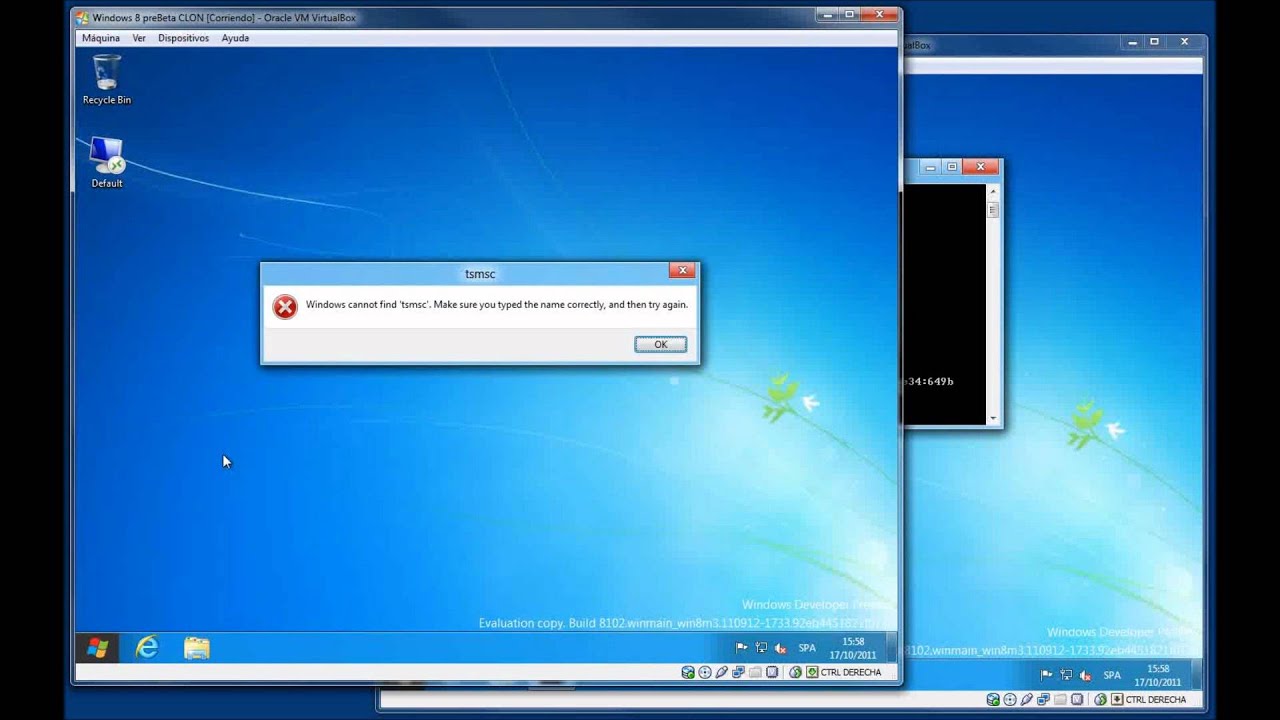
Si eres usuario de Windows 8 y necesitas acceder a tu equipo desde cualquier lugar, ya sea para trabajar desde casa o para ayudar a un familiar con algún problema técnico, configurar el acceso remoto es una herramienta que te será de gran ayuda. En este tutorial te enseñaremos paso a paso cómo configurar el acceso remoto en Windows 8, para que puedas conectarte a tu equipo de manera segura y sencilla desde cualquier dispositivo con conexión a internet.
Conectándote desde cualquier lugar: Cómo configurar el acceso remoto en Windows 8
Si necesitas conectarte a tu equipo con Windows 8 desde cualquier lugar, puedes configurar el acceso remoto. El acceso remoto te permite conectarte a tu equipo desde otro equipo o dispositivo. Esto es útil si necesitas acceder a archivos o programas que se encuentran en tu equipo Windows 8 cuando no estás en casa o en la oficina. En este artículo, te explicaremos cómo configurar el acceso remoto en Windows 8.
Paso 1: Configurar el equipo que deseas controlar
Para habilitar el acceso remoto en Windows 8, primero debes configurar el equipo que deseas controlar. Para ello, sigue estos pasos:
1. Haz clic en el botón «Inicio» y selecciona «Panel de control».
2. Selecciona «Sistema y seguridad».
3. Selecciona «Sistema».
4. Haz clic en «Configuración remota».
5. Selecciona la opción «Permitir conexiones remotas con este equipo».
6. Haz clic en «Aplicar» y luego en «Aceptar».
Paso 2: Configurar el equipo desde el que deseas conectarte
Una vez que hayas configurado el equipo que deseas controlar, debes configurar el equipo desde el que deseas conectarte. Para ello, sigue estos pasos:
1. Haz clic en el botón «Inicio» y selecciona «Panel de control».
2. Selecciona «Sistema y seguridad».
3. Selecciona «Sistema».
4. Haz clic en «Configuración remota».
5. Selecciona la opción «Permitir conexiones remotas desde equipos que ejecuten cualquier versión de Escritorio remoto».
6. Haz clic en «Aplicar» y luego en «Aceptar».
Paso 3: Conectarse de forma remota
Una vez que hayas configurado ambos equipos, puedes conectarte de forma remota. Para ello, sigue estos pasos:
1. En el equipo desde el que deseas conectarte, haz clic en el botón «Inicio».
2. Busca «Escritorio remoto» y haz clic en el resultado de la búsqueda.
3. Ingresa el nombre del equipo que deseas controlar y haz clic en «Conectar».
4. Ingresa tus credenciales de inicio de sesión del equipo que deseas controlar y haz clic en «Aceptar».
5. Se iniciará una sesión remota con el equipo que deseas controlar y podrás acceder a tus archivos y programas.
Con estos sencillos pasos, puedes configurar el acceso remoto en Windows 8 y conectarte a tu equipo desde cualquier lugar. Recuerda que es importante tener una buena conexión a Internet para que la sesión remota funcione correctamente.
Consejos para configurar el acceso remoto de manera efectiva
Configurar el acceso remoto en Windows 8 puede ser una tarea sencilla, pero es importante hacerlo de manera efectiva para asegurar la seguridad de los datos y la privacidad de la información. Aquí te presentamos algunos consejos para hacerlo de manera efectiva:
1. Utiliza una contraseña segura: Asegúrate de utilizar una contraseña fuerte y única para el acceso remoto. No utilices contraseñas obvias o fáciles de adivinar, como «123456» o «password».
2. Activa el cifrado: El cifrado de los datos que se transmiten a través de la red es esencial para proteger la información. Asegúrate de activar el cifrado en la configuración de acceso remoto.
3. Limita los usuarios: No permitas el acceso remoto a cualquier usuario, limita la cantidad de usuarios que pueden acceder a la información. Esto ayudará a evitar que personas no autorizadas puedan acceder a la información.
4. Actualiza regularmente: Mantén el software y la configuración actualizados para asegurarte de que estás utilizando la última versión y que no hay vulnerabilidades conocidas en la configuración.
5. Utiliza firewalls: Los firewalls son una herramienta esencial para proteger tu red y la información que se transmite a través de ella. Asegúrate de activar el firewall de Windows o utilizar un firewall de terceros para proteger tu red.
6. Utiliza software de seguridad: Utiliza un software de seguridad como antivirus y antimalware para proteger tu equipo y la información que se transmite a través de él.
Siguiendo estos consejos, podrás configurar el acceso remoto de manera efectiva y asegurarte de que la información se transmite de manera segura. Recuerda que la seguridad de la información es esencial para proteger la privacidad y la integridad de los datos.
La guía definitiva para acceder a un ordenador de forma remota y trabajar desde cualquier lugar
En la actualidad, trabajar de forma remota se ha convertido en una necesidad para muchas personas, especialmente en tiempos de pandemia. Acceder a un ordenador de forma remota permite a los usuarios trabajar desde cualquier lugar y en cualquier momento, lo que es especialmente útil para aquellos que necesitan viajar constantemente o no tienen acceso a un lugar de trabajo fijo.
En este artículo, te mostraremos cómo configurar acceso remoto en Windows 8. Con estos sencillos pasos, podrás acceder a tu ordenador desde cualquier lugar del mundo y trabajar de forma remota.
Paso 1: Lo primero que debes hacer es asegurarte de que tu ordenador tiene acceso a Internet. Si tu ordenador está conectado a una red, asegúrate de que la red esté configurada correctamente para permitir conexiones remotas.
Paso 2: Accede a la configuración de tu ordenador haciendo clic en el botón de inicio y luego en «Panel de control».
Paso 3: En el panel de control, busca la opción «Sistema y seguridad» y haz clic en ella.
Paso 4: En la sección «Sistema», busca la opción «Configuración remota» y haz clic en ella.
Paso 5: En la ventana que aparece, marca la casilla «Permitir conexiones remotas con este equipo» y haz clic en «Aplicar» y luego en «Aceptar».
Paso 6: Ahora, debes configurar tu router para permitir conexiones remotas. Para hacer esto, necesitarás saber la dirección IP de tu router. Puedes encontrar esta información en el manual de tu router o buscando en línea.
Paso 7: Accede a la configuración de tu router y busca la opción «Reenvío de puertos» o «Puertos virtuales».
Paso 8: En la sección de reenvío de puertos, crea una nueva regla para permitir conexiones remotas al puerto 3389 (este es el puerto estándar para conexiones remotas de Windows).
Paso 9: Una vez que hayas configurado tu router, puedes acceder a tu ordenador de forma remota desde cualquier lugar del mundo. Para hacer esto, necesitarás la dirección IP de tu ordenador y una contraseña para acceder a él.
Con estos sencillos pasos, puedes acceder a tu ordenador en cualquier momento y lugar, lo que es especialmente útil para aquellos que necesitan viajar constantemente o no tienen acceso a un lugar de trabajo fijo.
Controla tu computadora desde cualquier lugar con el acceso remoto de Windows
El acceso remoto de Windows es una herramienta muy útil para aquellos que necesitan acceder a su computadora desde cualquier lugar. Con esta herramienta, puedes controlar tu computadora desde cualquier lugar del mundo, siempre y cuando tengas acceso a Internet.
Para configurar el acceso remoto en Windows 8, sigue estos sencillos pasos:
Paso 1: Haz clic en el botón Inicio y selecciona Panel de control.
Paso 2: Haz clic en la opción Sistema y seguridad y luego en Sistema.
Paso 3: Haz clic en la opción Configuración remota y luego marca la casilla Permitir conexiones remotas con este equipo.
Paso 4: En la ventana emergente que aparece, selecciona la opción Usuarios remotos y haz clic en Agregar.
Paso 5: Escribe el nombre del usuario que deseas agregar y haz clic en Comprobar nombres. Si el nombre es correcto, haz clic en Aceptar.
Paso 6: Haz clic en Aceptar para cerrar la ventana de Configuración remota.
Una vez que hayas configurado el acceso remoto en Windows 8, puedes controlar tu computadora desde cualquier lugar. Para hacerlo, sigue estos pasos:
Paso 1: Abre la aplicación Escritorio remoto en tu computadora local.
Paso 2: Escribe el nombre de tu computadora remota y haz clic en Conectar.
Paso 3: Ingresa el nombre de usuario y la contraseña de la cuenta que configuraste para el acceso remoto.
Paso 4: Haz clic en Aceptar para conectarte a tu computadora remota.
Con unos sencillos pasos de configuración, puedes controlar tu computadora desde cualquier parte del mundo. ¡Prueba esta herramienta y disfruta de la libertad de acceder a tu computadora desde cualquier lugar!
